Mac电脑连接虚拟机
本章将学习如何将javaweb的war包部署到Linux服务器上,其实在之前就学过了,只要把war包放到tomcate/webapps目录即可,一般的线上服务器都需要配置jdk环境 tomcate 以及mysql的安装配置
环境准备
FTP
FTP 工具:transmit
首先下载jdk,通过ftp连接Linux 注意:这里通过桥接网卡的方式连接虚拟机,直接通过ip地址连接即可
配置JDK和tomcat
将jdk放到root目录下,然后将jdk解压到/opt目录下,最后配置环境变量即可
jdk和tomcat包赋予权限,然后移动到/opt目录下
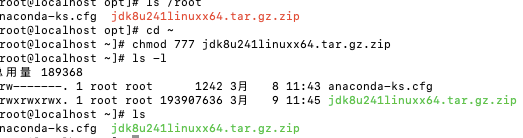
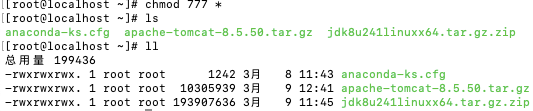
拷贝到/opt目录,然后进行解压 tar -zxvf jdk-8u241-linux-x64.tar.gz

配置环境变量
进入/etc 目录.编辑profile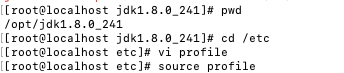
JAVA_HOME=/opt/jdk1.8.0_241CLASSPATH=.:$JAVA_HOME/libPATH=$PATH:$JAVA_HOME/binexport JAVA_HOME CLASSPATH PATH
这样jdk的环境变量就配置完成了,执行:java -version 命令看是否成功.
配置tomcat 正常解压即可,进入到bin目录 启动tomcat ./startup.sh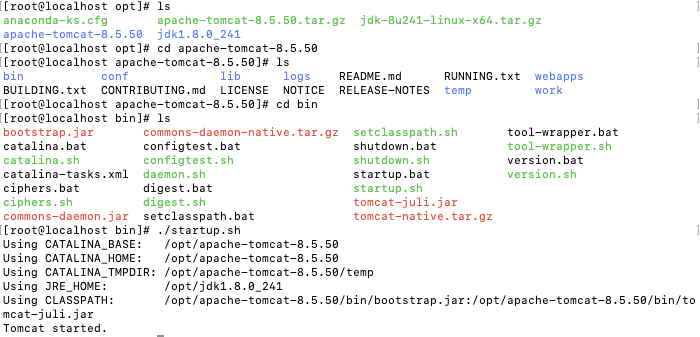
然后在本地电脑访问:http://192.168.199.109:8080/
如果无法访问查看虚拟机是否开启了80端口
firewall-cmd --list-ports //查看端口
如果没有8080端口加入
sudo firewall-cmd --zone=public --add-port=8080/tcp --permanent
sudo firewall-cmd --reload
参考
如果访问成功会显示tomcat的首页
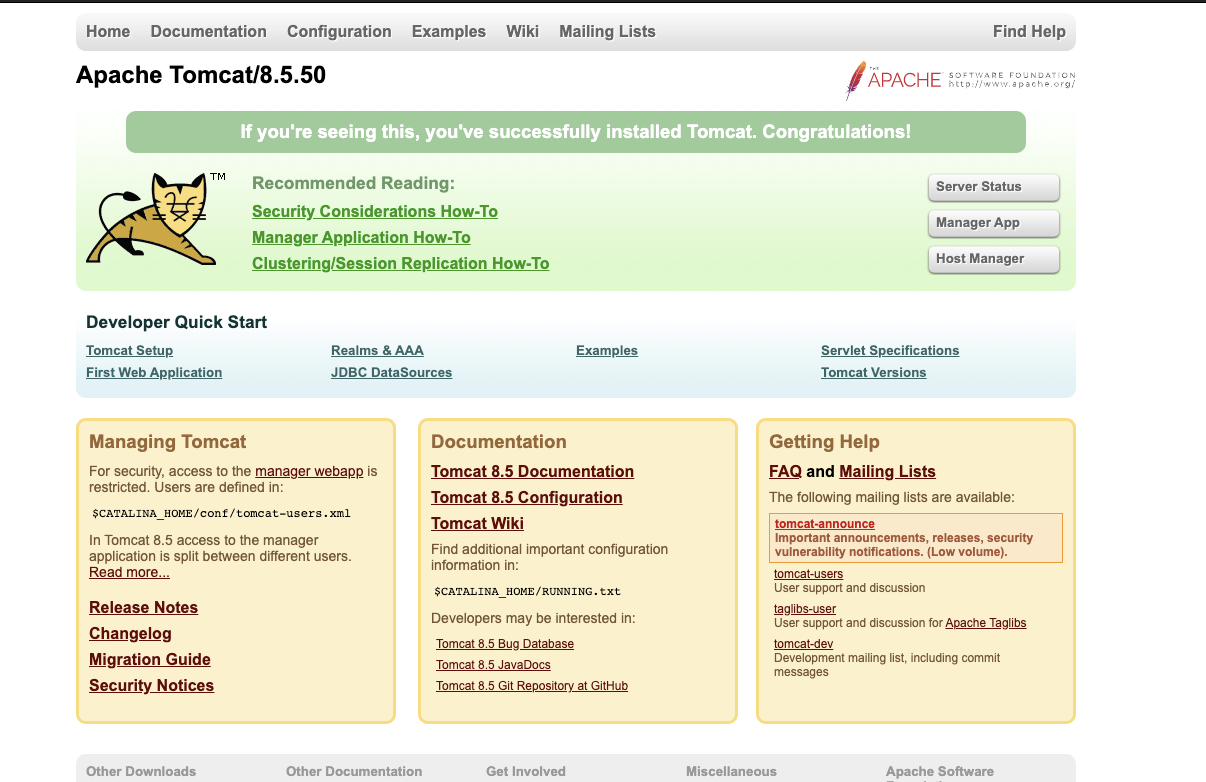
配置mysql
安装mysql源
下载mysql源 可能会出现异常 多试几次就可以下载成功
wget https://dev.mysql.com/get/mysql80-community-release-el7-1.noarch.rpm

安装mysql源 yum localinstall mysql80-community-release-el7-1.noarch.rpm 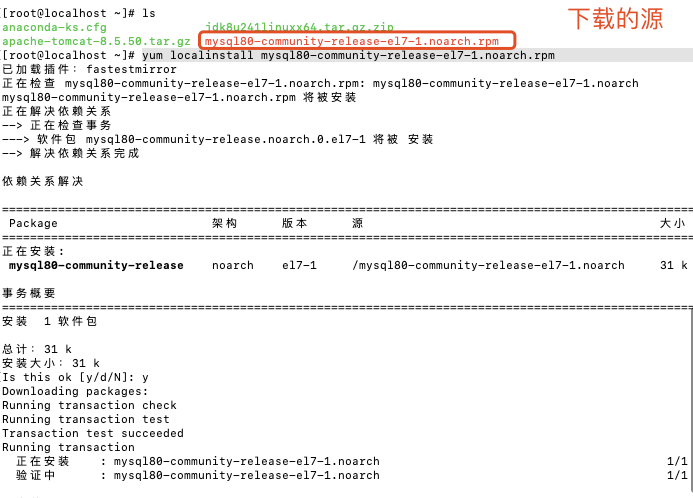
查看是否安装成功yum repolist enabled | grep “mysql.-community.“
安装mysql server
yum install mysql-community-server 等待下载完毕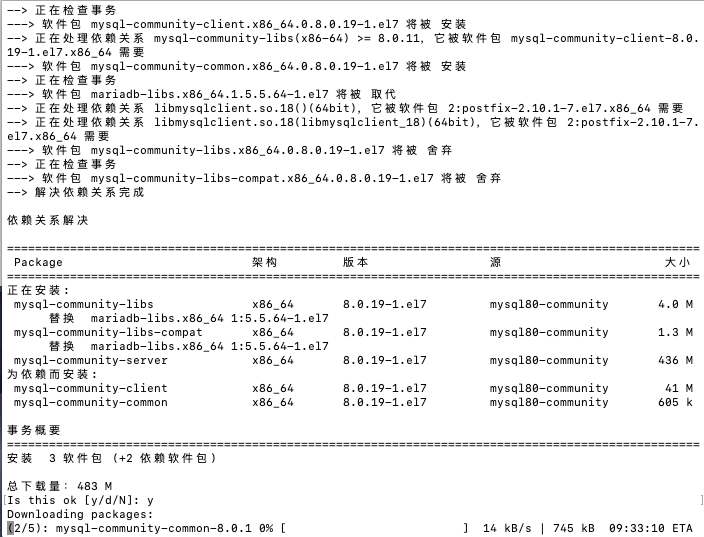
如果下载绝对很慢,可以将yum源换成阿里源
curl -O http://mirrors.aliyun.com/repo/Centos-7.repo
wget -O /etc/yum.repos.d/CentOS-Base.repo http://mirrors.aliyun.com/repo/Centos-7.repo
yum clean all
等待预约10分钟左右可以安装完成
启动mysql
systemctl start mysqld
查看MYSQL的启动状态
systemctl status mysqld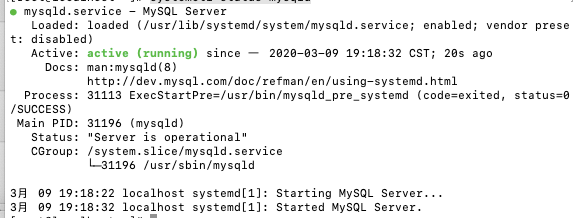
设置mysql 开机启动
systemctl enable mysqld
systemctl daemon-reload
mysql安装完成后会在cd /var/log/mysqld.log 该文件会给root生成一个默认密码
grep ‘temporary password’ /var/log/mysqld.log
查看生成的密码
mysql -uroot -p 登录mysql 输入显示的密码
进入mysql命令行,进行修改密码
使用如下命令:
不知道为什么在MySql 8.0中 :set password for ‘root’@’localhost’=password(‘root123’); 命令不能成功
alter user ‘root’@’localhost’ identified by ‘Root.123!’;
添加远程登录用户
默认root账户是在本地登录,如果要在其他机器上连接mysql,必须修改root允许远程连接,或者添加一个远程连接账户
使用命令:
//TODO
yum 卸载与重新安装
https://www.codenong.com/js303f455c147d/
此文参照https://www.cnblogs.com/wangjunjiehome/p/9239005.html,特别感谢。
1、删除现有Python
[root@test~]# rpm -qa|grep python|xargs rpm -ev —allmatches —nodeps ##强制删除已安装程序及其关联
[root@test~]# whereis python |xargs rm -frv ##删除所有残余文件 ##xargs,允许你对输出执行其他某些命令
[root@test~]# whereis python ##验证删除,返回无结果
2、删除现有的yum
[root@test~]# rpm -qa|grep yum|xargs rpm -ev —allmatches —nodeps
[root@test~]# whereis yum |xargs rm -frv
3、从http://mirrors.ustc.edu.cn/centos/ 或者?https://mirrors.aliyun.com/centos下载相应的包,这个时候要查看自己系统的版本,很重要cat /etc/redhat-release? ?—? ?CentOS Linux release 7.7.1908 (Core)?
4.创建目录python和和yum用以存放rpm包
#mkdir /usr/local/src/python
#mkdir /usr/local/src/yum
#cd /usr/local/src/python 进入目录
https://mirrors.aliyun.com/centos/7.7.1908/os/x86_64/Packages/
wget ftp://mirrors.ustc.edu.cn/centos/7.7.1908/os/x86_64/Packages/python-iniparse-0.4-9.el7.noarch.rpm
wget ftp://mirrors.ustc.edu.cn/centos/7.7.1908/os/x86_64/Packages/python-2.7.5-86.el7.x86_64.rpm
wget ftp://mirrors.ustc.edu.cn/centos/7.7.1908/os/x86_64/Packages/python-pycurl-7.19.0-19.el7.x86_64.rpm
wget ftp://mirrors.ustc.edu.cn/centos/7.7.1908/os/x86_64/Packages/python-devel-2.7.5-86.el7.x86_64.rpm
wget ftp://mirrors.ustc.edu.cn/centos/7.7.1908/os/x86_64/Packages/python-libs-2.7.5-86.el7.x86_64.rpm
wget ftp://mirrors.ustc.edu.cn/centos/7.7.1908/os/x86_64/Packages/python-urlgrabber-3.10-9.el7.noarch.rpm
wget ftp://mirrors.ustc.edu.cn/centos/7.7.1908/os/x86_64/Packages/rpm-python-4.11.3-40.el7.x86_64.rpm
切换到yum目录:cd /usr/local/src/yum
wget ftp://mirrors.ustc.edu.cn/centos/7.7.1908/os/x86_64/Packages/yum-3.4.3-163.el7.centos.noarch.rpm
wget ftp://mirrors.ustc.edu.cn/centos/7.7.1908/os/x86_64/Packages/yum-metadata-parser-1.1.4-10.el7.x86_64.rpm
wget ftp://mirrors.ustc.edu.cn/centos/7.7.1908/os/x86_64/Packages/yum-plugin-fastestmirror-1.1.31-52.el7.noarch.rpm
安装完成之后进入 python 目录安装python
rpm -ivh python- rpm-python- —nodeps —force
之后进入yum目录安装yum
rpm -ivh yum-*
给centos重新安装yum的base-repo源
https://mirrors.aliyun.com/centos/7.7.1908/os/x86_64/Packages/centos-release-7-7.1908.0.el7.centos.x86_64.rpm


